Δημιουργήστε ένα προσαρμοσμένο θέμα για εφαρμογές Universal στα Windows 10
Ακόμη και με την υποστήριξη θεμάτων, οι επιλογές προσαρμογής στα Windows 10 είναι περιορισμένες. Μπορείτε να εφαρμόσετε ένα θέμα τρίτου μέρους που τροποποιεί ελαφρώς την εμφάνιση των στοιχείων της οπτικής διεπαφής χρήστη και του πλαισίου του παραθύρου, αλλά δεν θα επηρεάσει τις Universal εφαρμογές. Έξω από το κουτί, τα Windows 10 υποστηρίζουν μόνο φωτεινά και σκοτεινά θέματα για εφαρμογές Universal. Δείτε πώς μπορείτε να δημιουργήσετε το δικό σας προσαρμοσμένο θέμα.
Διαφήμιση
Χρήστης Reddit "Mcdenis" βρήκε μια σχετικά απλή και αξιόπιστη μέθοδο για την πλήρη προσαρμογή του προεπιλεγμένου θέματος που χρησιμοποιείται από τις εφαρμογές Universal στα Windows 10. Χρησιμοποιώντας τη μέθοδό του, είναι δυνατό να αλλάξετε την εμφάνιση όλων των κοινών στοιχείων ελέγχου του UWP. Ακολουθεί ένα παράδειγμα των προσαρμογών που εφαρμόστηκαν:

Πώς να δημιουργήσετε ένα προσαρμοσμένο θέμα για εφαρμογές Universal στα Windows 10
Προτού συνεχίσετε, πρέπει να εγκαταστήσετε αυτά τα εργαλεία και τις εφαρμογές:
- Visual Studio 2015 Express με SDK για την ίδια έκδοση των Windows που χρησιμοποιείτε. Λάβετε υπόψη ότι η Microsoft συχνά δεν κυκλοφορεί SDK για εκδόσεις Insider. Δείτε αυτόν τον σύνδεσμο.
- Χάκερ πόρων.
Μέρος 1: Δημιουργήστε το προσαρμοσμένο σας θέμα XAML
- Δημιουργήστε ένα αντίγραφο του προεπιλεγμένου θέματος στην επιφάνεια εργασίας σας. Υποθέτοντας ότι χρησιμοποιείτε το build 10240 και την προεπιλεγμένη τοποθεσία εγκατάστασης για τα πάντα, η πλήρης διαδρομή του είναι:
C:\Program Files (x86)\Windows Kits\10\DesignTime\CommonConfiguration\Neutral\UAP\10.0.10240.0\Generic\themeresources.xaml
- Ανοίξτε το νέο αντίγραφο με το Visual Studio. Το αρχείο χωρίζεται σε τρεις ενότητες. Το πρώτο ορίζει το σκοτεινό θέμα (αναφέρεται ως το "προεπιλεγμένο" θέμα), το δεύτερο ορίζει το ανοιχτό θέμα και το τρίτο ορίζει το θέμα υψηλής αντίθεσης. Ας υποθέσουμε ότι θέλετε να αλλάξετε το χρώμα της γραμμής εργαλείων του Edge όταν χρησιμοποιείτε το σκούρο θέμα. Αρχικά, προσδιορίστε το κλειδί του πόρου που τον ορίζει. Μπορείτε να χρησιμοποιήσετε αυτόν τον οδηγό:
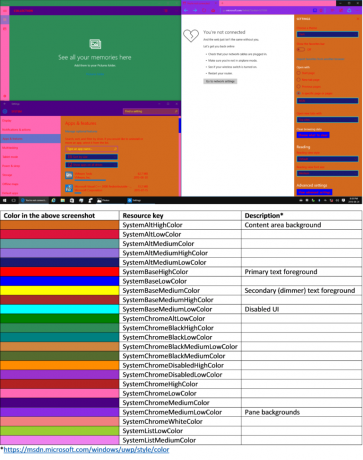 Σε αυτή την περίπτωση, το κλειδί είναι "SystemChromeMedium LowColor"
Σε αυτή την περίπτωση, το κλειδί είναι "SystemChromeMedium LowColor" - Εντοπίστε την πρώτη παρουσία αυτού του κλειδιού μέσα themeresources.xaml (Προσδιορίζω "την πρώτη περίπτωση" γιατί το κλειδί εμφανίζεται επίσης αργότερα στο αρχείο για το φωτεινό θέμα και το θέμα υψηλής αντίθεσης).
- Αντικαταστήστε την δεκαεξαδική τιμή που περιέχεται στο στοιχείο χρώματος με την εξαγωνική τιμή ARGB του χρώματος της επιλογής σας. Τέλος, αποθηκεύστε τις αλλαγές σας.
Μέρος 2: Μεταγλωττίστε το θέμα σας σε ένα αρχείο xbf
Στο Visual Studio, δημιουργήστε ένα νέο έργο εφαρμογής C# ή Visual Basic Universal. Χρησιμοποιώντας το παράθυρο Εξερεύνηση λύσεων, επικολλήστε ένα αντίγραφο του τροποποιημένου θέματός σας XAML στο έργο.
Μετά από αυτό, ορίστε τη λειτουργία δημιουργίας σε Release και την αρχιτεκτονική του επεξεργαστή στην ίδια με την εγκατάσταση των Windows.

Τύπος Ctrl + Shift + B για να φτιάξετε τη λύση σας.
Μόλις γίνει αυτό, κάντε δεξί κλικ στο όνομα του έργου σας στο Solution Explorer και επιλέξτε "Άνοιγμα φακέλου στην Εξερεύνηση αρχείων". Μεταβείτε στο bin -> x86 ή x64 -> Απελευθερώστε και αντιγράψτε το αρχείο που ονομάζεται "themeresources.xbf" στην επιφάνεια εργασίας σας.
Τέλος, αλλάξτε την επέκταση αρχείου του αντιγράφου από ".xbf" σε ".rc".
Μέρος 3: Αντικαταστήστε το προεπιλεγμένο θέμα με το προσαρμοσμένο σας
-
Παίρνω ιδιοκτησία του παρακάτω αρχείου και δημιουργήστε ένα αντίγραφό του στην επιφάνεια εργασίας σας:
%windir%/System32/Windows. UI.XAML.Resources.dll
- Ανοίξτε το αντίγραφο στο Resource Hacker
- Στο παράθυρο πλοήγησης, μεταβείτε στο 256 -> themeresource.xbf: 1024.
- Στη γραμμή μενού, κάντε κλικ στο Ενέργεια -> Αντικατάσταση πόρου.
- Στο παράθυρο διαλόγου που εμφανίζεται, κάντε κλικ στο κουμπί "Επιλογή αρχείου" και ανοίξτε το αρχείο που ονομάζεται "themeresources.rc" που βρίσκεται στην επιφάνεια εργασίας σας.
- Κάντε κλικ στο κουμπί "Αντικατάσταση".
- Τέλος, αποθηκεύστε τις αλλαγές σας (Ctrl + S).
- Μετονομάστε το πρωτότυπο αρχείο στα Windows. UI.XAML.Resources.dll.old και μετακινήστε το τροποποιημένο αρχείο που βρίσκεται στην επιφάνεια εργασίας σας στο σύστημα32 ντοσιέ. Τέλος, αποσυνδεθείτε και συνδεθείτε ξανά. Το νέο θέμα θα πρέπει τώρα να εφαρμοστεί.
Εάν θέλετε να τροποποιήσετε ένα προεπιλεγμένο πρότυπο ελέγχου (το οποίο απαιτείται για την πραγματοποίηση πιο περίπλοκων αλλαγών), η διαδικασία είναι ελαφρώς πιο περίπλοκη, αλλά παρόμοια:
Πρέπει να πάρετε το αρχικό πρότυπο ελέγχου, να το τροποποιήσετε, να το βάλετε σε ένα κενό λεξικό πόρων, να δημιουργήσετε ένα αρχείο xbf από αυτό και να αντικαταστήσετε τον σχετικό πόρο στα Windows. UI.XAML.Resources.dll.
Λάβετε υπόψη ότι οι τροποποιήσεις αρχείων συστήματος μπορεί να προκαλέσουν απροσδόκητη συμπεριφορά του λειτουργικού συστήματος. Επίσης, κάποια μέρα, κάποια ενημέρωση για τα Windows 10 που επηρεάζει τα αρχεία που τροποποιήσατε θα επαναφέρει το προεπιλεγμένο θέμα, επομένως θα χρειαστεί να επαναλάβετε τα παραπάνω βήματα για άλλη μια φορά.
Πιστώσεις: mcdenis. Χάρη σε @FlatDesignSucks για αυτό το tip.

